Ограничить редактирование защищенного документа Word 2010

Защита важных документов от любых внешних источников может быть чрезвычайно полезна. Иногда при написании документов возникает острая необходимость
При публикации таблиц Excel иногда требуется скрыть основные заголовки, чтобы придать им более аккуратный и профессиональный вид. В этой статье мы расскажем, как скрыть основные заголовки строк и столбцов.
Откройте таблицу Excel 2010, в которой вы хотите скрыть заголовки строк и столбцов. Например, мы включили таблицу, которую опубликуем в Интернете.
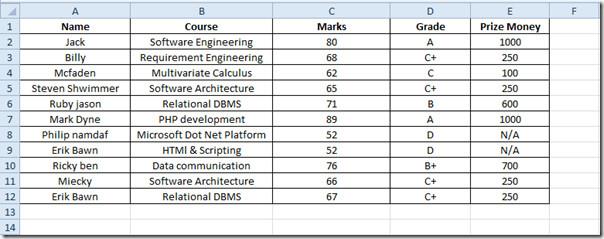
Теперь в меню Файл выберите Параметры.
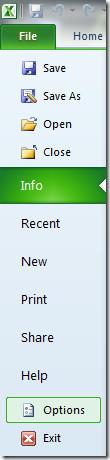
Теперь на левой боковой панели выберите «Дополнительно» , а на правой панели прокрутите вниз до раздела «Параметры отображения для этого листа» и выберите лист, к которому хотите применить настройки. Отключите параметр «Показывать заголовки строк и столбцов» . Нажмите «ОК» , чтобы продолжить.
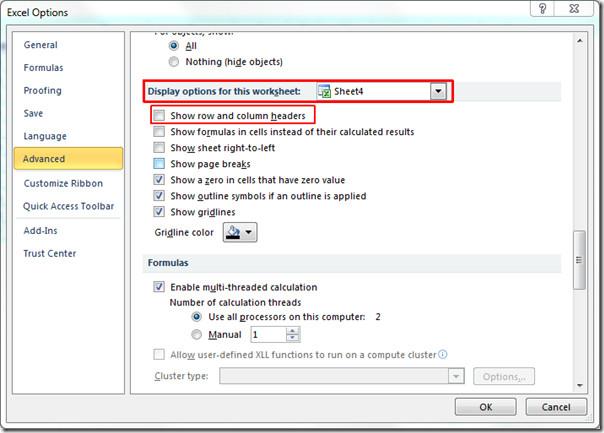
Вы увидите, что заголовки строк и столбцов удалены из окна рабочего листа.
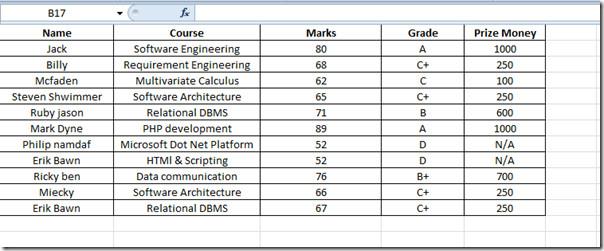
Вы также можете ознакомиться с ранее рассмотренными руководствами по преобразованию электронных таблиц Excel в миллиметровую бумагу и по изменению, удалению и печати линий сетки в Excel 2010 .
Защита важных документов от любых внешних источников может быть чрезвычайно полезна. Иногда при написании документов возникает острая необходимость
Одним из преимуществ системы управления реляционными базами данных, такой как Access 2010, является простая настройка таблиц и связей с ограничениями, что позволяет
В MS Access функция IIF возвращает одно значение, если указанное условие имеет значение ИСТИНА, или другое значение, если оно имеет значение ЛОЖЬ. Функция IIF
Диаграммы и графики — отличный способ представления данных. Microsoft Excel 2010 предлагает практически все типы диаграмм и упрощает их построение.
Интервалы очень важны при создании документов, поскольку они влияют на их внешний вид и презентабельность. Вы можете легко увеличить или уменьшить их.
Пакет приложений Microsoft Office обеспечивает самый простой способ настройки ленты, вкладок и панели быстрого доступа, но что делать, если вам нужно установить новую копию
Выполнять различные операции в Access не так-то просто, поскольку СУБД (система управления реляционными базами данных) требует особого синтаксиса и ограничений.
Почти каждый документ содержит такую информацию, как: скрытый текст, информация об объекте, личная информация (идентифицирующая информация: имя автора) и др.
Диаграммы — одна из самых важных функций Excel, но иногда их нужно использовать по-другому. Мы попробуем создать сравнительную гистограмму.
Мы обычно храним данные в нескольких рабочих листах, чтобы проверять данные для каждого экземпляра и просматривать их по отдельности, но было бы здорово объединить все




![Экспорт/импорт параметров ленты и панели быстрого доступа [Office 2010] Экспорт/импорт параметров ленты и панели быстрого доступа [Office 2010]](https://tips.webtech360.com/resources8/r252/image-8447-0829093801831.jpg)



